

بقلم Nathan E. Malpass, ، آخر تحديث: October 2, 2022
نلتقط الصور كل يوم لالتقاط الذكريات المهمة في حياتنا. نوفر بعضها على هواتفنا ، بينما نوفر البعض الآخر على أجهزة الكمبيوتر الخاصة بنا. إذا كان لديك الكثير من الصور على جهاز الكمبيوتر الخاص بك ، فقد ترغب في نقلها إلى جهاز محمول لسهولة الوصول إليها. وبالتالي ، يجب أن تتعلم كيفية نقل الصور من الكمبيوتر المحمول إلى iPhone الأجهزة.
محظوظ بالنسبة لك ، لقد قمنا بتغطيتك. سيعلمك هذا الدليل كيفية نقل الصور من جهاز كمبيوتر محمول إلى جهاز iPhone بسهولة. علاوة على ذلك ، قد تعرف كيف انقل صورك من iPhone إلى جهاز الكمبيوتر الخاص بك! سنتحدث عن طرق مختلفة لتنفيذه باستخدام iTunes ، باستخدام اتصال لاسلكي ، والمزيد.
الجزء الأول: موصى به: كيفية نقل الصور من الكمبيوتر المحمول إلى iPhone بدون iTunes / iCloudالجزء # 2: كيفية نقل الصور من الكمبيوتر المحمول إلى iPhone باستخدام iTunes؟الجزء # 3: كيفية نقل الصور من الكمبيوتر المحمول إلى iPhone لاسلكيًا؟الجزء # 4: الخاتمة
نقل الهاتف FoneDog يمكّنك من نقل البيانات بسرعة بين أنظمة Android و iOS وأنظمة الكمبيوتر. يمكن مشاركة الرسائل والصور الفوتوغرافية وجهات الاتصال ومقاطع الفيديو والموسيقى ونسخها احتياطيًا دون فقد أي بيانات. يحتوي أيضًا على Ringtone Maker ومحول HEIC مجانًا.
نقل الهاتف
انقل الملفات بين أجهزة iOS و Android و Windows.
قم بنقل الرسائل النصية وجهات الاتصال والصور والفيديو والموسيقى ونسخها احتياطيًا على الكمبيوتر بسهولة.
متوافق تمامًا مع أحدث إصدارات iOS و Android.
تحميل مجانا

يسمح FoneDog Phone Transfer للمستخدمين بنقل الملفات دون فقد أي بيانات عبر هواتف iPhone و iPad و iPod touch والهواتف الذكية التي تعمل بنظام Android. يمكنه أيضًا نقل الملفات من أجهزة iOS أو Android إلى جهاز كمبيوتر يعمل بنظام Windows ، وكذلك من جهاز الكمبيوتر الخاص بك إلى جهاز iOS أو Android المحمول. على سبيل المثال ، يمكنك نقل الصور من جهاز iPhone الخاص بك إلى جهاز Android!
عند تحويل صور HEIC إلى JPEG / PNG ، يسمح FoneDog Phone Transfer بتقليل الحجم دون التضحية بالجودة. علاوة على ذلك ، قد يساعدك في إزالة البيانات غير الضرورية من أجهزتك في مجموعات أو واحدة في كل مرة.
فيما يلي خطوات استخدامه لمعرفة كيفية نقل الصور من الكمبيوتر المحمول إلى iPhone بدون iTunes / iCloud:

تتضمن بعض ميزات الأداة وفوائدها ، على سبيل المثال لا الحصر ، ما يلي:
يمكنك نقل الصور إلى جهاز iPhone الخاص بك من الكمبيوتر المحمول الذي يعمل بنظام Windows أو Mac باستخدام iTunes. فيما يلي طرق استخدام iTunes لمعرفة كيفية نقل الصور من الكمبيوتر المحمول إلى iPhone:
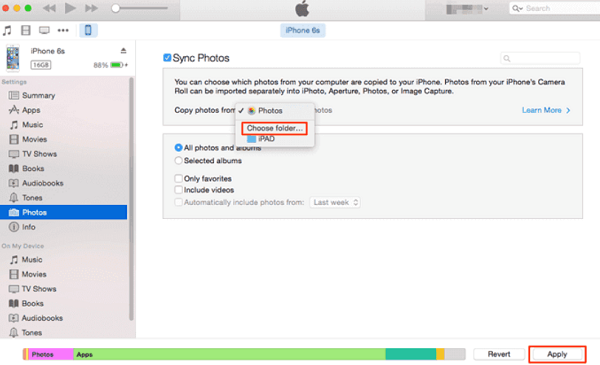
قد يرى بعض الأشخاص ملاحظة "iCloud Photo is on" عند نقل الصور من الكمبيوتر المحمول الخاص بك إلى هاتف Apple الذكي أو iPhone عبر iTunes. هذا يرجع إلى حقيقة أن iTunes لا يمكنه نقل الصور عند تنشيط iCloud Photo. لديك بالفعل ثلاثة خيارات هنا:
عليك زيارة الإعدادات التطبيق على هاتفك ثم اختر [اسمك]. بعد ذلك ، انتقل إلى iCloud ثم قم بزيارة الصور. بدّل المفتاح بجوار الصور ، ثم اختر "تنزيل الصور ومقاطع الفيديو"أو"إزالة من iPhone"لإلغاء تنشيط iCloud Photo.
يرجى أن تضع في اعتبارك أنه بعد إلغاء تنشيط مكتبة صور iCloud الخاصة بـ iPhone ، يجب عليك مسح جميع صور iCloud من iPhone. هناك خيار آخر يتمثل في تنزيل هذه الصور من iCloud إلى جهاز iPhone الخاص بك ، مما سيضع ضغطًا كبيرًا على مساحة التخزين لديك ، خاصةً إذا كان جهازك لا يزال قيد التشغيل 32 جيجا بايت خطة أو أقل. إذا لم تكن هذه هي ما تبحث عنه ، فانتقل إلى الخيار التالي.
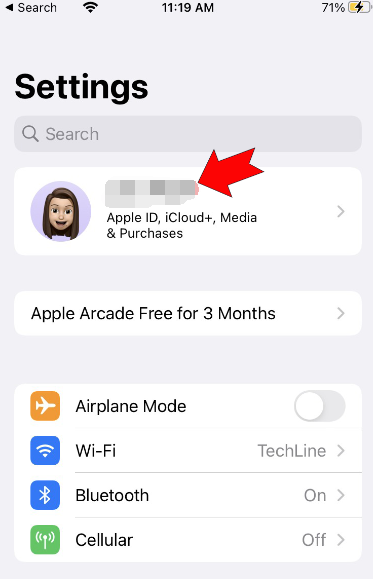
من الممكن نقل الصور من الكمبيوتر المحمول إلى iCloud. بعد ذلك ، ستتم مزامنة جميع الصور التي تمت إضافتها حديثًا مع هاتفك الذكي أو iPhone قريبًا.
يمكنك ببساطة مزامنة الصور كما هو موضح من خلال FoneDog Phone Transfer. لن تدمر الأداة أي بيانات معينة ولا تتطلب من المستخدمين تعطيل iCloud Photo.
إذا كنت تريد نقل صورك لاسلكيًا من جهاز الكمبيوتر المحمول الخاص بك إلى هاتفك الذكي أو iPhone ، فإن منصة تخزين iCloud تعد خيارًا ممتازًا. سواء كان لديك إصدار Windows من iCloud مثبتًا على جهاز كمبيوتر يعمل بنظام Windows ، يوفر iCloud خيارين للمزامنة.
عند تثبيت إصدار Windows من iCloud على جهاز الكمبيوتر الخاص بك ، يمكنك نقل الصور من الكمبيوتر إلى جهاز iPhone الخاص بك عن طريق تمكين الميزة التي تسمى مكتبة صور iCloud. عند تمكين هذا الخيار ، من الممكن تحميل الصور من الكمبيوتر إلى iCloud. بعد ذلك ، تتم مزامنة الصور الموجودة في iCloud مع هاتفك الذكي أو iPhone. يحدث ذلك عندما تكون متصلاً بالإنترنت.
فيما يلي الخطوات المحددة حول كيفية نقل الصور من الكمبيوتر المحمول إلى iPhone:
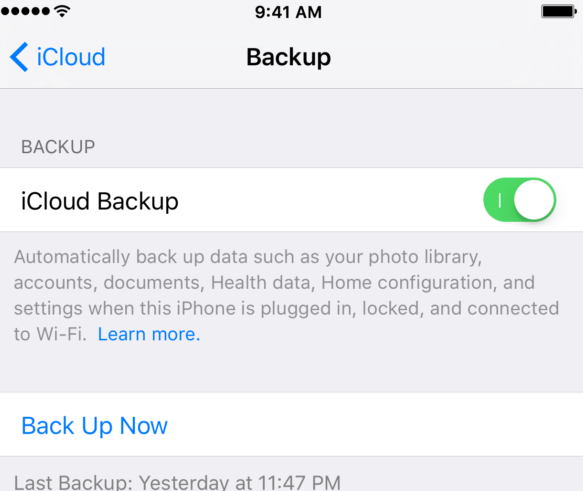
إذا لم يتم تثبيت iCloud على الكمبيوتر ، فيمكنك تحميل صورك على iCloud من خلال موقع iCloud.com. وبالمثل ، سيؤدي تنشيط الميزة المسماة iCloud Photo Library إلى مزامنة الصور الفوتوغرافية مع هاتفك الذكي عندما تكون متصلاً بالإنترنت.
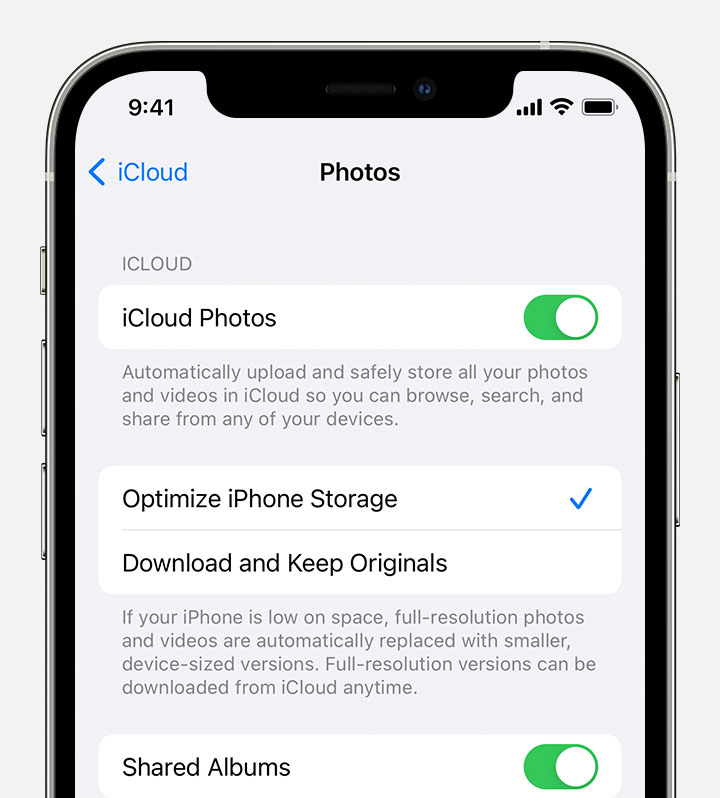
يوفر iCloud ميزة السماح لك بنقل الصور من جهاز الكمبيوتر الخاص بك إلى جهاز iPhone الخاص بك من خلال الوسائل اللاسلكية. ومع ذلك ، يجب أن تدرك أن iCloud يوفر مساحة تخزين تبلغ 5 جيجابايت فقط مجانًا. قد لا تكون هذه المساحة الخالية كافية لك. في مثل هذا السيناريو ، يجب أن تدفع مقابل السعة التخزينية الإضافية على أساس سنوي أو شهري.
بصرف النظر عن iCloud ، هناك منصات تخزين سحابية أخرى ، بما في ذلك Google Drive و Dropbox و OneDrive. يتيح لك ذلك مزامنة صورك على الفور من الكمبيوتر المحمول إلى جهاز iPhone أو iOS الخاص بك.
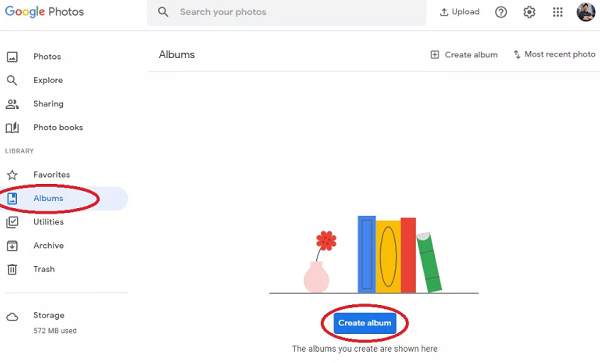
الناس اقرأ أيضا7 أسهل طرق لنقل الصور من iPhone إلى Androidمعظم البرامج المجانية الموصى بها لنقل الصور من iPhone إلى الكمبيوتر الشخصي
لقد أوضح لك هذا المنشور أفضل الطرق حول كيفية نقل الصور من أجهزة الكمبيوتر المحمول إلى أجهزة iPhone. وصفنا كيفية نقلها باستخدام FoneDog Phone Transfer ، وهي خدمة ممتازة ذكرناها سابقًا. كما تم إعطاء طرق أخرى لنقل البيانات.
تحدثنا عن FoneDog Phone Transfer وسبب كونه الخيار الأفضل لنقل البيانات عبر أنظمة iOS و Android و PC. يمكنك استخدام الأداة لإرسال البيانات مثل الرسائل وجهات الاتصال والعناصر الأخرى. يمكنك تنزيل البرنامج الآن للتأكد من عدم فقد أي بيانات على هاتفك الذكي القديم.
اترك تعليقا
تعليق
نقل الهاتف
نقل البيانات من اي فون ، الروبوت ، دائرة الرقابة الداخلية ، وأجهزة الكمبيوتر إلى أي مكان عن طريق الهاتف fonedog transfer لن تضيع . على سبيل المثال ، الصور ، الرسائل ، والاتصالات ، والموسيقى ، الخ .
تحميل مجانامقالات ساخنة
/
مثير للانتباهممل
/
بسيطصعبة
:شكرا لك! إليك اختياراتك
Excellent
:تقييم 4.8 / 5 (مرتكز على 107 التقييمات)